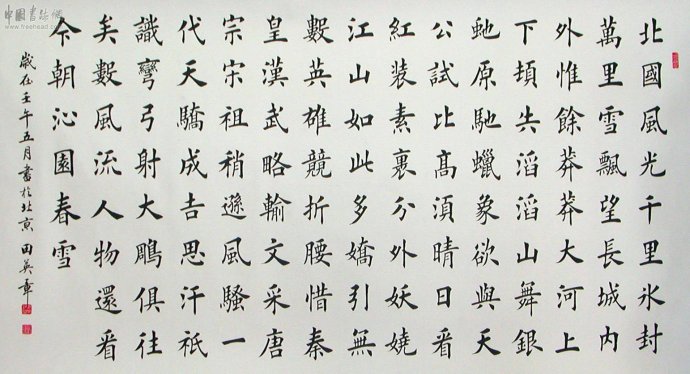“测试功能页面”版本间的差异
来自iCenter Wiki
(→二级标题) |
(→二级标题) |
||
| 第51行: | 第51行: | ||
==== dfd === 三级标题字 以此类推 | ==== dfd === 三级标题字 以此类推 | ||
| − | [[Image:3_small.jpg]] 嵌入文件 | + | [[Image:3_small.jpg]] 嵌入文件[[Image:wenjian.jpg]] |
使编辑的时候出现虚线框,使重要的内容显示比较醒目,只要在开头加上一个空格就可以了(这里的空格必须是半角下的才可以 | 使编辑的时候出现虚线框,使重要的内容显示比较醒目,只要在开头加上一个空格就可以了(这里的空格必须是半角下的才可以 | ||
2016年10月11日 (二) 15:23的版本
क 文件格式的终极测试
缩进与列表 mediawiki中的缩进不能使用半角空格调整。有以下几种方式控制缩进格式缩进:(举例附后)
行首使用半角:号:允许多个半角冒号连用,以控制不同文本缩进深度
- 一个冒号的缩进
- 两个冒号的缩进
- 三个冒号的缩进
行首使用半角*号:行首星号是列表控制符,产生列表的同时伴有不同的文本缩进。允许多个星号连用。
- 单星号实例
- 双星号实例
- 三星号实例
行首使用半角#号:数字序号的列表控制符,与星号类似。注意,多个#号行中夹有非#号起始的文本行时,数字序号会中断。
- 单井号实例
- 双井实例
- 三井实例
使用;与:号配合:分号与冒号称为“定义列表”控制符,冒号之后的部分换行缩进显示。
行首使用全角空格:一种非正规手段,不要滥用。
二级标题 内部链接
链接标题 外部链接
二级标题
== dfd == 二级标题字导航
==== dfd === 三级标题字 以此类推
 嵌入文件文件:Wenjian.jpg
嵌入文件文件:Wenjian.jpg
使编辑的时候出现虚线框,使重要的内容显示比较醒目,只要在开头加上一个空格就可以了(这里的空格必须是半角下的才可以